Corrigez rapidement les erreurs courantes d'activation de Windows avec un seul outil
- Les erreurs d'activation de Windows vous empêchent d'utiliser le véritable potentiel de votre PC.
- La solution la plus courante qui s'applique à toutes les erreurs d'activation consiste à utiliser l'utilitaire de résolution des problèmes d'activation.

XINSTALLER EN CLIQUANT SUR LE FICHIER DE TÉLÉCHARGEMENT
Ce logiciel réparera les erreurs informatiques courantes, vous protégera contre la perte de fichiers, les logiciels malveillants, les pannes matérielles et optimisera votre PC pour des performances maximales. Résolvez les problèmes de PC et supprimez les virus maintenant en 3 étapes faciles :
- Télécharger l'outil de réparation Restoro PC qui vient avec des technologies brevetées (brevet disponible ici).
- Cliquez sur Lancer l'analyse pour trouver les problèmes Windows qui pourraient causer des problèmes au PC.
- Cliquez sur Tout réparer pour résoudre les problèmes affectant la sécurité et les performances de votre ordinateur.
- Restoro a été téléchargé par 0 lecteurs ce mois-ci.
Obtenez-vous des erreurs d'activation de Windows lorsque vous essayez de l'activer? Notamment, il existe différents types de codes d'erreur d'activation de Windows qui sont causés pour diverses raisons.
Dans ce guide, nous avons répertorié la plupart des erreurs d'activation de Windows ainsi que les solutions efficaces qui vous aideront à les résoudre rapidement. Laissez-nous les vérifier.
Quelles sont les erreurs d'activation Windows les plus courantes ?
Voici une liste de certaines des erreurs d'activation Windows les plus courantes que vous pouvez rencontrer :
- Erreur 0xC004F211, 0xC004F213 – Ces erreurs signifient que Windows n'a pas pu trouver de licence associée au matériel de votre appareil. Pour corriger le code d'erreur 0xc004f213 ou 0xC004F211, vous devez acheter un code d'activation valide.
- Erreur 0xC004F212 – Cette erreur indique que la clé de produit que vous avez entrée sur l'appareil n'a pas fonctionné. Pour résoudre ce problème, contactez Microsoft Store ou essayez d'utiliser l'utilitaire de résolution des problèmes d'activation de Windows.
- Erreur 0x803f7001, 0x800704cF – La cause de ces erreurs est un changement matériel majeur ou parce que vous avez entré une clé de produit non valide. Ceux-ci sont erreurs courantes d'activation de Windows 10/11, et ils peuvent être facilement corrigés.
- Erreur 0xC004C003, 0xC004C060, 0xC004C4A2, 0x803FA067L, 0xC004C001, 0xC004C004, 0xC004F004, 0xC004C007, 0xC004F005, 0xC004C00F, 0xC004C010, 0xC004C00E, 0xC004C4A4, 0xC004C4A5, 0xC004B001, 0xC004F010, 0xC004F050 - Tous ces codes d'erreur sont dus aux mêmes problèmes. Ceux-ci pourraient apparaître à cause de la mauvaise clé de produit ou parce que les serveurs d'activation étaient occupés.
- Erreur 0xC004F034 - Vous serez confronté à cette erreur si vous avez entré la mauvaise clé de produit ou entré la clé de produit pour une version différente de Windows. Appliquez les solutions mentionnées dans notre guide dédié pour résoudre Erreur d'activation de Windows 11 0xC004F034.
- Erreur 0xC004F210, 0xC004E016, 0xC004F00F - Cette erreur apparaît lorsque vous avez entré la mauvaise clé de produit ou que la version actuelle de Windows installée sur votre PC ne correspond pas à l'édition de la licence numérique. Nous avons couvert 0xc004e016 dans Windows 10 en profondeur dans un guide séparé.
- Erreur 0xC004FC03, 0x8007267C, 0x80072ee7 – Des problèmes Internet ou des paramètres de pare-feu/antivirus peuvent être à l'origine de ce problème. Vous pouvez essayer de connecter votre PC à Internet ou désactiver temporairement le pare-feu ou le logiciel antivirus pour terminer l'activation en ligne. Voici un guide dédié à corriger le code d'erreur 0x80072ee7.
- Erreur 0xC004E028 – Cette erreur apparaît lorsque vous avez déjà envoyé la demande d'activation et que le processus est en cours. Vous devez attendre que le processus soit terminé et votre appareil sera activé une fois le processus terminé.
- Erreur 0xD0000272, 0xC0000272, 0xc004C012, 0xC004C013, 0xC004C014 – Vous rencontrerez cette erreur si le serveur d'activation est occupé au moment de l'activation. Essayez après un certain temps pour terminer le processus.
- Erreur 0xC004C008, 0xC004C770, 0x803FA071, 0xC004C020 – Ces codes d'erreur signifient que la clé de produit que vous avez entrée a déjà été utilisée sur un autre PC ou est utilisée sur plusieurs PC que ne l'autorisent les termes de la licence logicielle Microsoft. Essayez d'entrer une clé de produit différente, valide pour votre copie de Windows.
- Erreur 0x8007232B, 0xC004F074, 0xC004F038, 0x8007007B - Vous verrez ces codes d'erreur si vous avez utilisé une clé de produit de l'édition Enterprise de Windows pour activer Windows 11 Home ou Windows 11 Pro. De plus, ces erreurs apparaissent lorsque vous n'êtes pas connecté à Internet pour terminer le processus d'activation en ligne.
- Erreur 0x80072F8F – L'erreur 0x80072F8F apparaîtra lorsque votre l'horloge n'est pas correcte. Cela peut également se produire si Windows ne peut pas se connecter au service d'activation en ligne. Ajustez l'heure et vérifiez votre connexion pour la corriger.
- Erreur 0xC004E003 – Cette erreur se produit lorsqu'un logiciel tiers modifie vos fichiers système. Vous pouvez restaurer les fichiers système à un moment antérieur à l'aide de la restauration du système. Appliquez également les solutions mentionnées dans notre guide sur la façon de réparer Erreur Windows 10/11 0xc004c003.
- Erreur 0x80004005 - Ce code d'erreur peut être résolu en exécutant l'utilitaire de résolution des problèmes d'activation de Windows. Pour d'autres solutions, vous pouvez consulter notre Erreur Windows 0x80004005 article.
- Erreur 0x87e10bc6 - Il s'agit d'une autre de ces erreurs, où votre PC prend un peu de temps pour confirmer le processus d'activation en raison d'une erreur dans le serveur d'activation ou le service de licence. Vous pouvez consulter notre guide qui vous donne des solutions complètes pour réparer erreur 0x87e10bc6 sur Windows 11 ainsi que Erreur d'activation 0x87e10bc6 sur Windows 10.
- Erreur 0x80070652 - Si les composants de mise à jour ou les fichiers système liés à la mise à jour manquent sur votre PC, vous rencontrerez cette erreur 0x80070652. Pour une liste complète des solutions, vous pouvez vous référer à notre guide sur la façon de corriger l'erreur de mise à jour Windows 10/11 0x80070652.
- Erreur 0xc004f063 – Lorsque votre PC ne parvient pas à authentifier la licence, vous verrez code d'erreur 0xc004f063 sur Windows 10. Vous pouvez essayer de résoudre ce problème en exécutant l'analyse SFC sur votre PC.
Comment corriger les erreurs d'activation de Windows ?
Avant d'appliquer les solutions, voici quelques éléments que vous pouvez appliquer et résoudre l'erreur :
- Redémarrez votre PC. Parfois, un redémarrage rapide peut résoudre toutes sortes de problèmes Windows.
- Désactivez temporairement votre antivirus et votre pare-feu car il est possible qu'ils interfèrent avec votre connexion.
Si ces courtes étapes ne résolvent pas la situation, suivez les solutions ci-dessous pour résoudre l'erreur d'activation de Windows.
1. Exécutez l'utilitaire de résolution des problèmes d'activation de Windows
- appuie sur le Gagner + je boutons pour ouvrir Paramètres. Cliquer sur Activation.
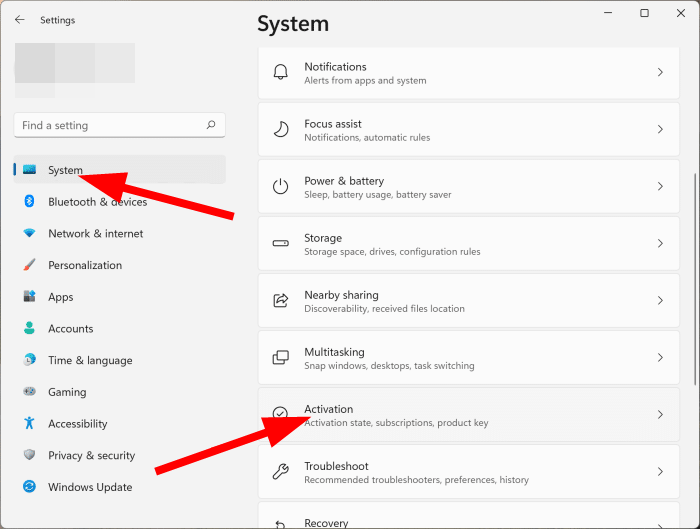
- Vous verrez le Dépanner si votre copie de Windows n'est pas activée.

- Appuyez sur le bouton et suivez les instructions à l'écran pour résoudre les problèmes d'activation.
2. Utilisez l'invite de commande pour activer Windows
- appuie sur le les fenêtres clé pour ouvrir le Commencer menu.
- Taper Invite de commandes et exécutez-le comme un administrateur.
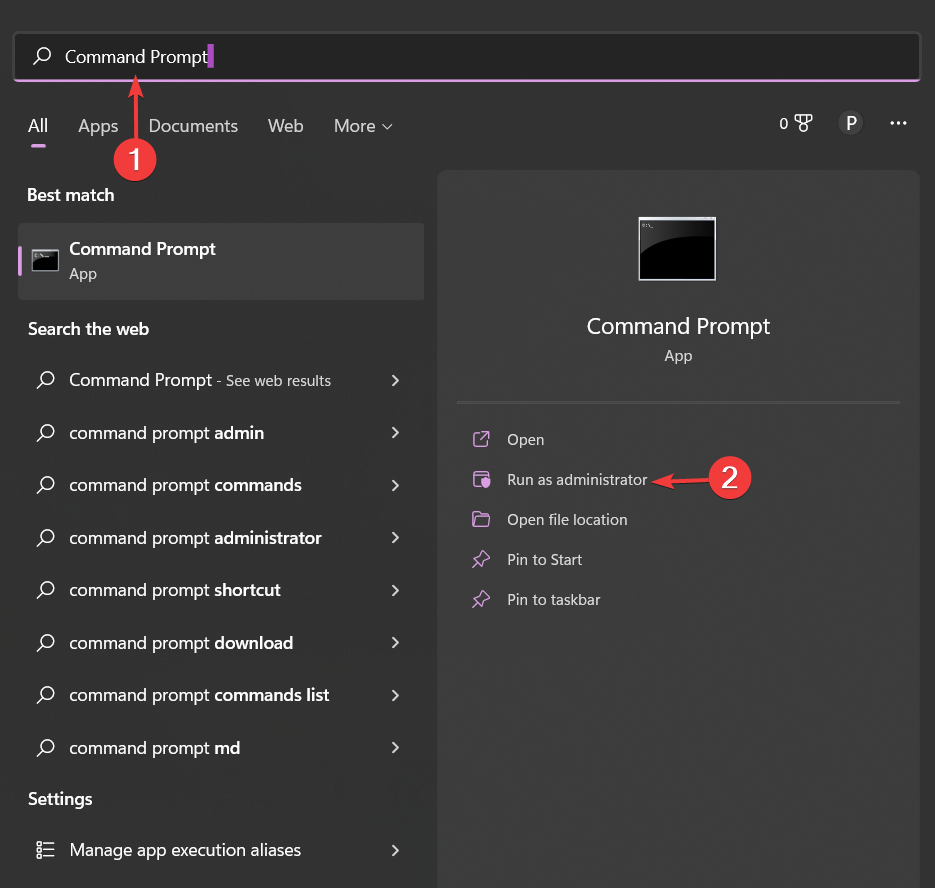
- Exécutez la commande ci-dessous:
slmgr.vbs – réarmer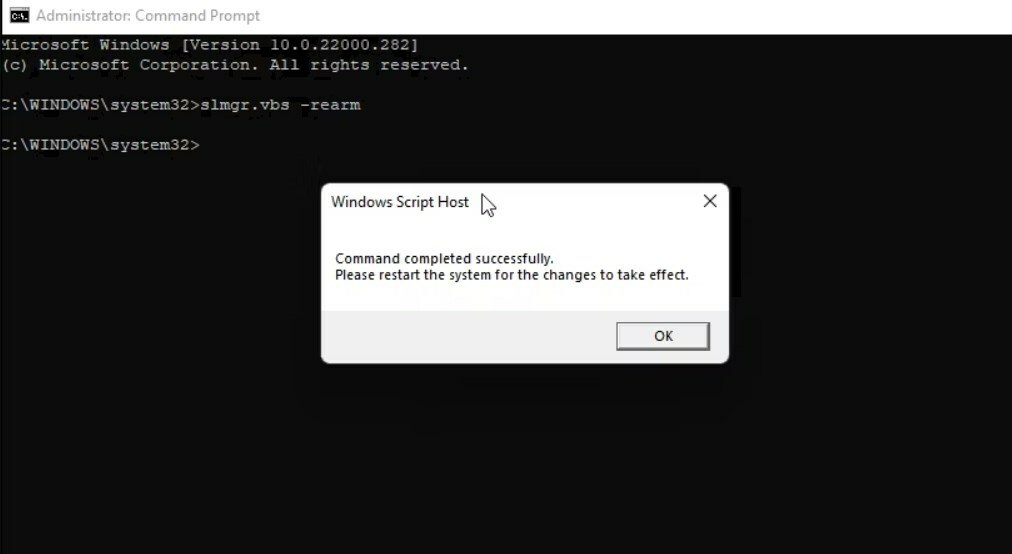
- Le processus commencera et une fois l'invite de réussite affichée, cliquez sur D'ACCORD.
- Redémarrage votre ordinateur.
- L'écran devient noir lorsqu'il est connecté à un moniteur externe [Réparer]
- Code d'erreur 0x80041010: Comment y remédier rapidement
- Correction: ERREUR DE PAGE DANS LA ZONE NON PAGÉE Erreur 0x00000050
- Srtasks.exe: qu'est-ce que c'est et comment corriger son utilisation élevée du processeur
3. Activer Windows 11 par téléphone
- Clique le Commencer bouton et sélectionnez Paramètres.
- Maintenant, choisissez Système de droite et Activation du volet de droite.
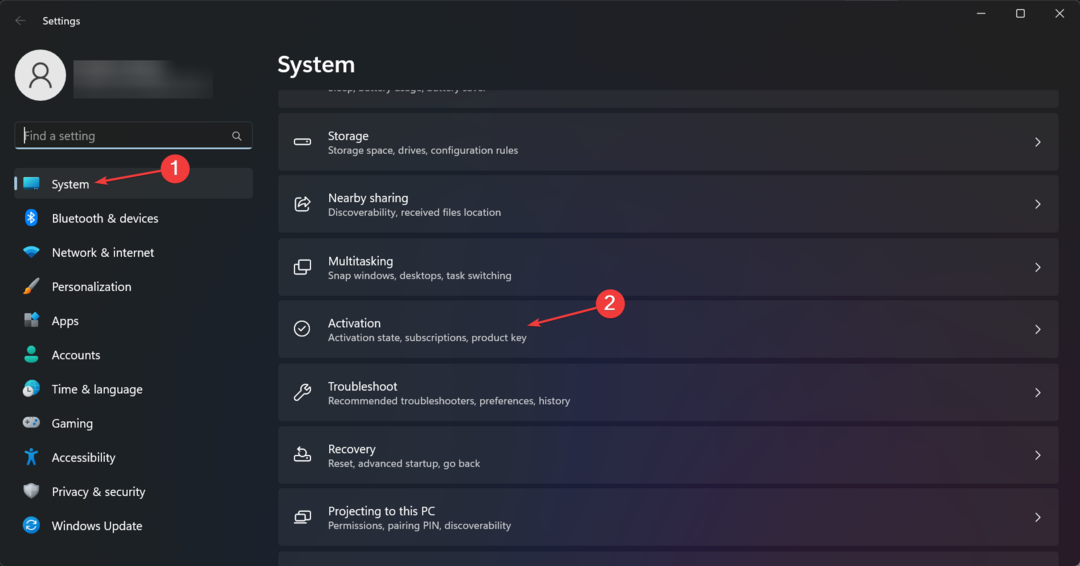
- Sous Activer windows maintenant section, sélectionnez Activer par téléphone.
Conseil d'expert :
SPONSORISÉ
Certains problèmes de PC sont difficiles à résoudre, en particulier lorsqu'il s'agit de référentiels corrompus ou de fichiers Windows manquants. Si vous rencontrez des problèmes pour corriger une erreur, votre système peut être partiellement endommagé.
Nous vous recommandons d'installer Restoro, un outil qui analysera votre machine et identifiera la panne.
Cliquez ici pour télécharger et commencer à réparer.
Nous avons répertorié certains des codes d'erreur d'activation Windows les plus courants et les plus recherchés et leurs solutions.
En suivant les solutions ci-dessus, vous pouvez corriger efficacement et facilement tous les codes d'erreur.
Si aucune des méthodes de dépannage ne fonctionne, une meilleure option serait de réinstaller le système d'exploitation Windows. Cela ne devrait être fait que lorsque rien ne fonctionne.
Nous avons un guide qui vous guidera sur la façon dont vous pouvez réinstaller Windows 11. L'article explique comment procéder à l'aide du fichier ISO et du support d'installation.
Une connexion réseau défaillante est à l'origine de plusieurs codes d'erreur d'activation de Windows. Dans ce cas, vous pouvez consulter notre Connexion Internet perdue guide pour plus d'informations.
Avez-vous réussi à corriger les erreurs d'activation? Faites-le nous savoir dans les commentaires ci-dessous.
Vous avez toujours des problèmes? Corrigez-les avec cet outil :
SPONSORISÉ
Si les conseils ci-dessus n'ont pas résolu votre problème, votre PC peut rencontrer des problèmes Windows plus profonds. Nous recommandons télécharger cet outil de réparation de PC (évalué Excellent sur TrustPilot.com) pour y répondre facilement. Après l'installation, cliquez simplement sur le Lancer l'analyse bouton puis appuyez sur Tout réparer.


